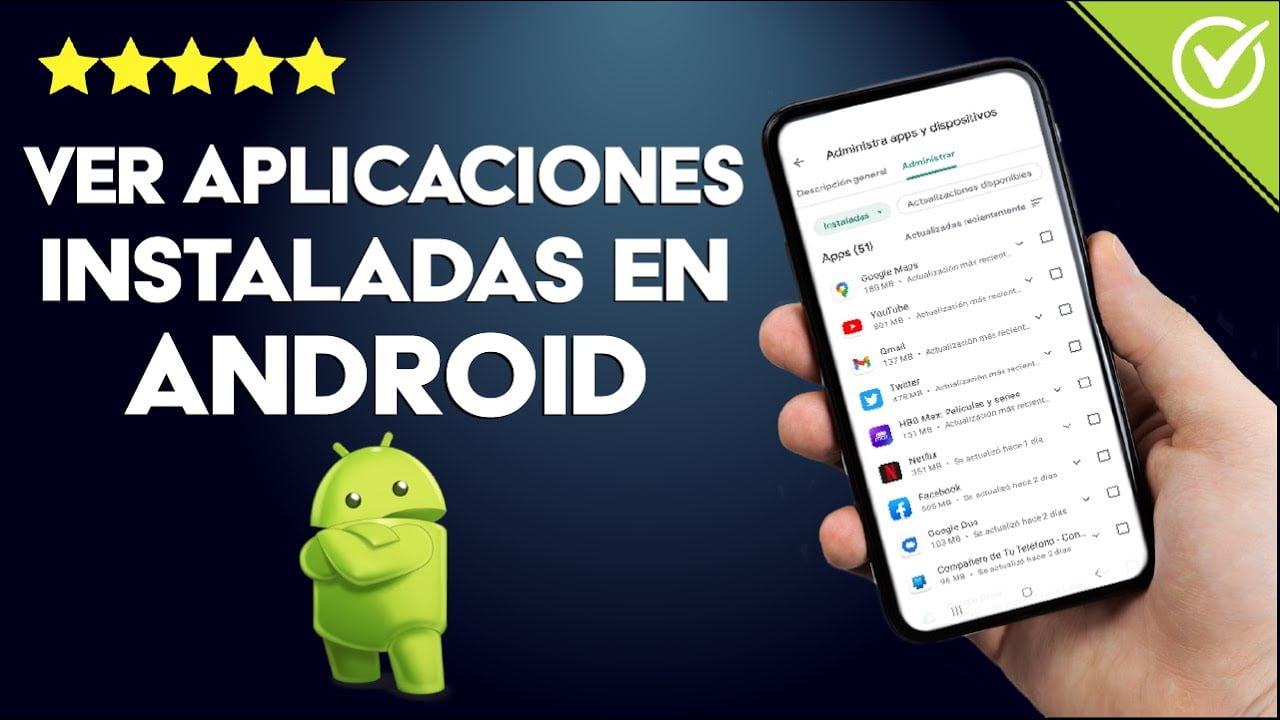
En la actualidad, los teléfonos móviles Android se han convertido en herramientas indispensables en nuestra vida cotidiana, ya que nos permiten realizar diversas tareas de forma rápida y sencilla. Sin embargo, con el paso del tiempo, es común que instalemos una gran cantidad de aplicaciones en nuestro dispositivo, lo que puede dificultar encontrar una aplicación específica. Por ello, en este artículo se explicará de manera detallada cómo buscar una aplicación instalada en Android, para que puedas encontrarla fácilmente y ahorrar tiempo en el proceso.
Descubre la ubicación de las aplicaciones instaladas en tu dispositivo Android
Si eres un usuario de Android que ha instalado muchas aplicaciones en su dispositivo, es posible que en algún momento necesites buscar una aplicación en particular. Para hacerlo, es importante que sepas dónde se encuentran las aplicaciones instaladas en tu dispositivo.
Para empezar, debes saber que todas las aplicaciones que instalas en tu dispositivo Android se guardan en la memoria interna o en la tarjeta SD. Si tienes una tarjeta SD insertada en tu dispositivo, algunas aplicaciones pueden instalarse automáticamente en ella para liberar espacio en la memoria interna.
Para encontrar la ubicación de una aplicación instalada en tu dispositivo, puedes seguir los siguientes pasos:
- Abre la aplicación Configuración en tu dispositivo Android.
- Busca y haz clic en la opción Aplicaciones o Administrador de aplicaciones.
- En la lista de aplicaciones instaladas, busca la que deseas encontrar y haz clic en ella.
- Una vez que estés en la página de la aplicación, deberías ver la opción Almacenamiento. Haz clic en ella para ver dónde se encuentra la aplicación instalada.
En la sección de almacenamiento, podrás ver si la aplicación está instalada en la memoria interna o en la tarjeta SD. También podrás ver cuánto espacio está utilizando la aplicación. Si deseas mover la aplicación de la memoria interna a la tarjeta SD o viceversa, también podrás hacerlo desde aquí.
Puedes encontrar la ubicación de una aplicación siguiendo los pasos anteriores, accediendo a la sección de almacenamiento de la página de la aplicación. De esta manera, podrás tener un mejor control sobre tus aplicaciones y su almacenamiento en tu dispositivo.
Localiza fácilmente tus aplicaciones instaladas en pocos pasos
¿Te ha pasado alguna vez que no encuentras una aplicación que tienes instalada en tu teléfono Android? No te preocupes, es muy común. Pero con estos sencillos pasos podrás encontrar cualquier aplicación en pocos segundos.
Paso 1: Entra en la pantalla de aplicaciones
Para encontrar tus aplicaciones instaladas, lo primero que debes hacer es ir a la pantalla de aplicaciones. Esta es la pantalla principal de tu teléfono, donde aparecen todas las aplicaciones que tienes instaladas.
Paso 2: Busca la aplicación
Una vez en la pantalla de aplicaciones, desliza el dedo hacia arriba o hacia abajo para buscar la aplicación que necesitas. Si tienes muchas aplicaciones instaladas, puedes utilizar la barra de búsqueda para encontrarla más rápidamente.
Paso 3: Organiza tus aplicaciones
Si tienes muchas aplicaciones instaladas, es posible que te resulte complicado encontrar la que necesitas. En ese caso, puedes organizar tus aplicaciones por orden alfabético o por categorías. Para hacerlo, pulsa en el icono de los tres puntos y selecciona «Ordenar por» o «Categorías».
Paso 4: Crea accesos directos
Si hay una aplicación que usas con frecuencia, puedes crear un acceso directo en la pantalla principal de tu teléfono. Para hacerlo, mantén pulsada la aplicación y arrástrala hacia la pantalla principal. De esta forma, podrás acceder a ella rápidamente sin tener que buscarla en la pantalla de aplicaciones.
Sigue estos sencillos pasos y nunca más te volverás a perder una aplicación en tu teléfono Android. ¡Localiza fácilmente tus aplicaciones instaladas en pocos pasos!
